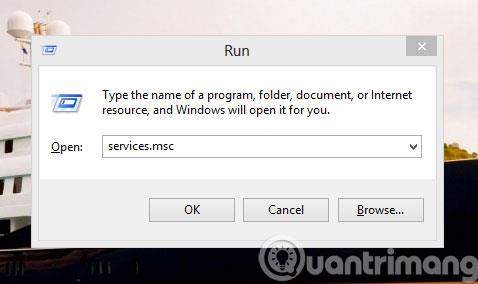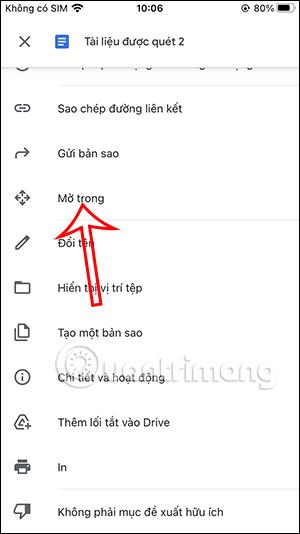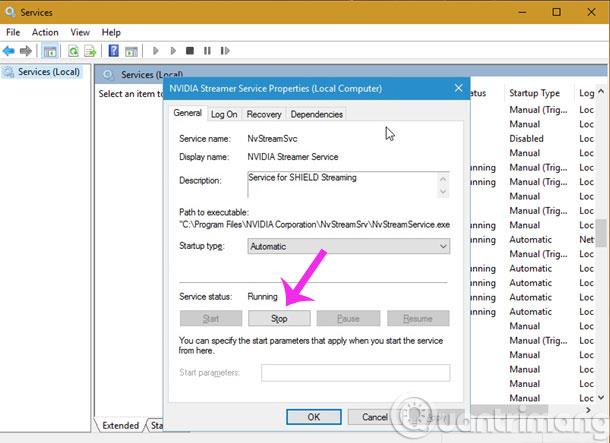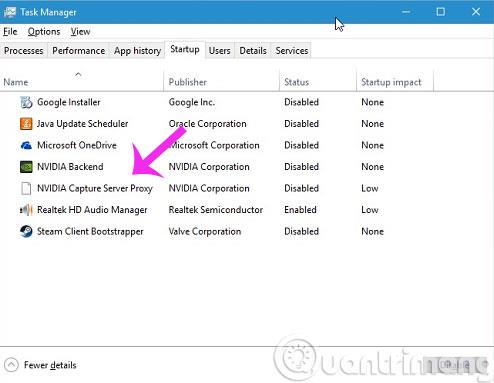NVIDIA-grafikkort er en av enhetene som best støtter arbeid knyttet til grafisk design i dag. Det er imidlertid ikke alle som vet at det også er en "faktor" som bremser datamaskinen ved å installere mange tilleggskomponenter sammen med Driver-installasjonspakken.
Disse komponentene inkluderer NVIDIA Streamer Service , NVIDIA Streamer Network Service og NVIDIA Streamer User Agent . Selv om den leveres med en driverinstallasjonspakke for å betjene behandlingsbehov, er de fleste av disse tjenesteprosessene ikke nødvendige, og du trenger dem kanskje aldri, så å kjøre dem konstant vil lett føre til krasj.datamaskin hvis du behandler eller arbeider med mange typer data.
Derfor bør du deaktivere disse "overflødige" komponentene for å øke hastigheten på datamaskinen din samt frigjøre minne.
1. Hvilke komponenter bør deaktiveres?
Nedenfor er bakgrunnskomponentene du kan deaktivere, men avhengig av hvordan du bruker skjermkortet på datamaskinen din, vil det være et tilsvarende deaktiveringsalternativ.
- NVIDIA Streamer-tjeneste
- NVIDIA Capture Server Proxy
- NVIDIA Backend (NvBackend.exe) – En komponent i Nvidia GeForce Experience
- NVIDIA Capture Server (nvspcaps64.exe) – En komponent i Nvidia GeForce Experience, med funksjonalitet kalt ShadowPlay. Denne funksjonen lar brukere spille inn spillingen.
- NVIDIA GeForce Experience Service (GfExperienceService.exe) – Hovedkomponenten i GeForce Experience
- NVIDIA Network Service (NvNetworkService.exe) – Har en funksjon for å se etter oppdateringer for GeForce Experience.
- NVIDIA User Experience Driver Component (nvxdsync.exe) – Lite er kjent om denne komponenten bortsett fra at den gir støtte for 3D-gjengivelse.
2. Hvordan deaktivere dem?
Trinn 1 : Trykk på Windows+R -tastekombinasjonen for å åpne dialogboksen Kjør , skriv deretter inn nøkkelordet services.msc og trykk Enter for å åpne dialogboksen Microsoft Windows Services .
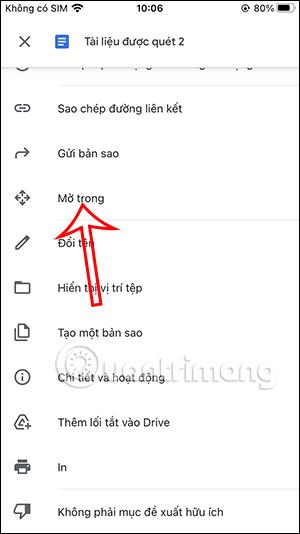
Trinn 2 : Når Tjenester- vinduet vises, se etter alternativet Nvidia Streamer Service . Dobbeltklikk på den og velg Stopp i vinduet som vises.
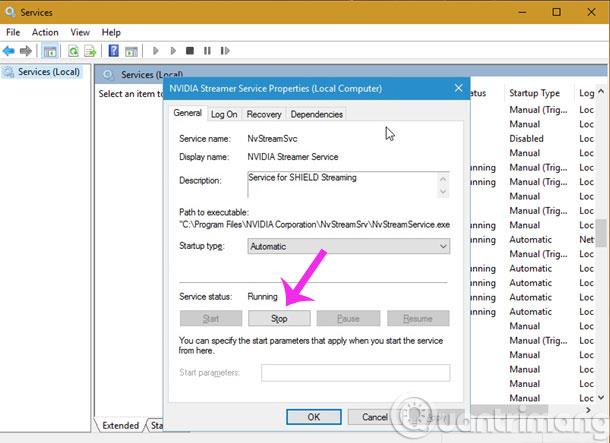
Deretter velger du Deaktivert i delen Oppstartstype . Klikk deretter på Bruk > OK for å lagre.
Trinn 3 : For å deaktivere NVIDIA Capture Server Proxy , åpne Oppgavebehandling og velg fanen Oppstart , høyreklikk deretter NVIDIA Capture Server Proxy og velg Deaktiver kommandoen.
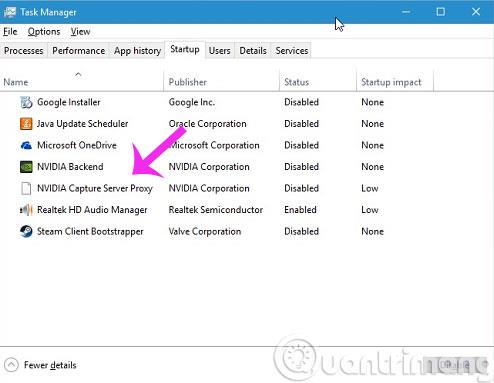
Når det gjelder andre komponenter, kan du deaktivere den direkte fra Task Manager.
Lykke til!